Índice de la página
Reseñas y premios
| Soluciones viables | Solución de problemas paso a paso |
|---|---|
| Programas Move | Paso 1. Ejecuta EaseUS Todo PCTrans y selecciona el modo de transferencia. Paso 2. Selecciona aplicaciones y otra unidad para transferir...Pasos completos |
| Mueve Programa y Datos Juntos | Si quieres mover programas y datos como documentos, vídeos, música y más datos, aquí te presentaremos...Pasos completos |
| Mover Programa, Datos y Os | Ahora, normalmente podríamos utilizar programas y datos en el nuevo disco duro. Si quieres saber cómo mover el SO...Pasos completos |
"Tengo un disco nuevo porque el antiguo tiene un sector defectuoso y afecta mucho a la velocidad del ordenador. Quiero pasar los programas del disco duro antiguo a mi nuevo SSD, ya que no tengo los discos de instalación. ¿Es posible transferir algunos programas a otro disco duro? "
Clonar todo el disco antiguo al disco duro nuevo, lo que puede transferir archivos, sistemas, programas y configuraciones a otra cosa. Si quieres tener una instalación limpia del sistema, mover algunos programas básicos y no clonar todo el disco, puedes probar EaseUS Todo PCTrans. Nos permite seleccionar aplicaciones específicas como Windows Office, CCleaner y Skype para transferirlas. Además de la migración de aplicaciones, EaseUS Todo PCTrans puede transferir directamente fotos importantes, documentos, música comprada y películas a otro disco duro en la misma LAN o transferir indirectamente sin la red.
Cómo transferir los programas y datos instalados al nuevo disco duro
Si sustituyes el ordenador y piensas mover los archivos del disco duro antiguo al nuevo, podrías ejecutar EaseUS Todo PCTrans en dos ordenadores y elegir "A través de la red conectada" para mover.
Mover programas de una unidad a otra
Aquí te presentamos una forma mejor de migrar después de actualizar el disco duro a uno más grande en el PC original: la Migración de Aplicaciones.
Paso 1. Ejecuta EaseUS Todo PCTrans y selecciona el modo de transferencia
En la pantalla principal de EaseUS Todo PCTrans, ve a la sección "Migración de aplicaciones" y haz clic en "Iniciar" para continuar.

Paso 2. Selecciona aplicaciones y otra unidad para transferir
1. Selecciona la partición de origen y marca las aplicaciones, programas y software (marcados como "Sí") que quieras migrar.
2. Haz clic en el icono del triángulo para seleccionar otra unidad o disco como dispositivo de destino y haz clic en "Transferir" para iniciar la migración.

Paso 3. Finaliza el proceso de migración
Cuando termine el proceso de transferencia, pulsa "Aceptar" para finalizar.
Puedes reiniciar tu PC para conservar todos los cambios, y deberías poder volver a ejecutar tus aplicaciones migradas en la otra unidad.

Comparte la guía detallada en tus redes sociales para ayudar a más usuarios necesitados.
Además de la herramienta de transferencia automática, también te presentamos la forma manual, que es un poco más compleja que el software de terceros.
Los pasos son los siguientes:
Paso 1. Abre el Explorador de archivos> Busca la raíz en la nueva unidad > Haz clic con el botón derecho del ratón, elige Nuevo y, a continuación, haz clic en Carpeta.
Paso 2. Abre una ventana del Explorador de archivos > Dirígete a la carpeta de la unidad original > Copia la carpeta que contiene el archivo de programas > Vuelve a la otra ventana del Explorador de archivos y abre la carpeta que has creado > Pega los archivos de programas en la nueva unidad.
Paso 3. Elimina los archivos de programa de la unidad de origen.
Paso 4. Elige Archivo en la cinta de opciones del Explorador de archivos > Elige Abrir símbolo del sistema como administrador y confirma el mensaje de control de acceso de usuario.
Paso 5. Escribe mklink /j
Si mueves el programa de C a E, puedes escribir"mklink /j C:\Program Files\My Program E:\Program Files\My Program" y pulsar Intro.
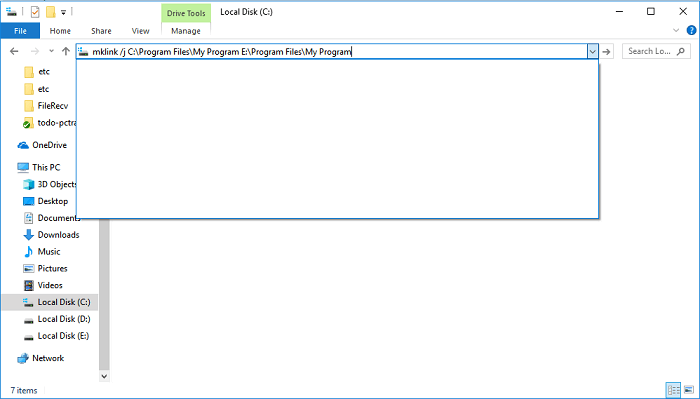
El videotutorial sobre la transferencia de datos y aplicaciones al nuevo disco duro
Cómo mover el programa y los datos juntos de una unidad a otra
El primer método puede trasladar programas y archivos relacionados con programas. Si quieres trasladar programas y datos como documentos, vídeos, músicas y más datos, aquí te presentaremos otra forma: "Mediante la Transferencia de Imágenes de EaseUS Todo PCTrans".
El método puede transferir aplicaciones al nuevo disco duro del mismo ordenador. La Copia de Seguridad y Restauración tiene como objetivo crear un archivo de copia de seguridad que contenga lo que quieres reubicar, y luego puedes restaurar los archivos en otra unidad nueva.

Cómo transferir programas, datos y SO a otra unidad
Ahora podríamos utilizar normalmente programas y datos en el nuevo disco duro. Si quieres saber cómo mover el SO a otro disco, te recomiendo que pruebes EaseUS Disk Copy, puede migrar el sistema y clonar todo el disco duro sin pérdida de datos. Sobre los programas con licencia, necesitamos desactivar los programas específicos en el ordenador antiguo y activarlos en el nuevo disco duro.

Conclusión
Gracias a la potente herramienta de EaseUS Todo PCTrans, puedes transferir el programa a un nuevo disco duro mediante la Migración de Aplicaciones. Para satisfacer todas tus necesidades, la Transferencia de Imagen se adapta perfectamente al traslado de programas y datos a otra unidad. Además, si quieres reubicar el programa, los datos y el sistema operativo, merece la pena probar EaseUS Disk Copy. Comparte este artículo para que más usuarios conozcan esta herramienta y la forma de mover programas y datos a un nuevo disco duro.
Sobre el autor
Actualizado por Luis
Luis es un entusiasta de la tecnología, cuyo objetivo es hacer que la vida tecnológica de los lectores sea fácil y agradable. Le encanta explorar nuevas tecnologías y escribir consejos técnicos.
Reseñas y Premios
-
EaseUS Todo PCTrans Free is a useful and and reliable software solution created to serve in computer migration operations, be it from one machine to another or from an earlier version of your OS to a newer one.
Seguir leyendo -
EaseUS Todo PCTrans is by the folks at EaseUS who make incredible tools that let you manage your backups and recover your dead hard disks. While it is not an official tool, EaseUS has a reputation for being very good with their software and code.
Seguir leyendo
-
It offers the ability to move your entire user account from your old computer, meaning everything is quickly migrated. You still get to keep your Windows installation (and the relevant drivers for your new PC), but you also get all your apps, settings, preferences, images, documents and other important data.
Seguir leyendo
Artículos relacionados
-
Soluciones a 'Velocidad de transferencia lenta entre 2 PCs en red local LAN'
![author icon]() Pedro/2025/10/17
Pedro/2025/10/17 -
3 formas de transferir archivos a un nuevo ordenador con Windows 11
![author icon]() Luna/2025/10/17
Luna/2025/10/17 -
Cómo mover/migrar el software de contabilidad Sage 50 a un nuevo servidor
![author icon]() Luis/2025/10/17
Luis/2025/10/17 -
Cómo transferir archivos de un portátil a otro [8 consejos eficaces]
![author icon]() Luis/2025/10/17
Luis/2025/10/17
